動作
このWebページではiPhone/iPadに備わっているアクセシビリティ機能の「動作(Motion)」を紹介します。
この手引きはiOS 13に基づいて書いています。異なるバージョンやiPad OSでは細かいところが違っているかもしれません。
1. 設定画面を表示する
![]()
「設定」アプリで「アクセシビリティ」>「動作」と選択すると各種設定項目が表示されます。
2. 各種設定
1)視差効果を減らす
「視差効果を減らす」をオンにすると「クロスフェードトランジションを優先」の設定項目が現れます。
「クロスフェードトランジションを優先」をオンにすると、画面が切り替わるときに左右にスライドしなくなります。
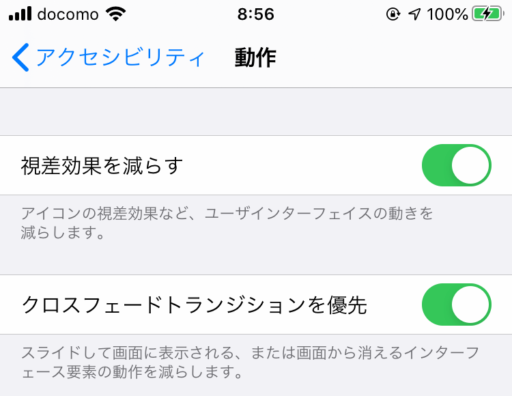
「クロスフェードトランジションを優先」は「視差効果を減らす」をオンにすると表示されます。
2)メッセージエフェクト自動再生
オンの場合、メッセージアプリで吹き出しエフェクトやフルスクリーンエフェクトが自動的に再生されます。
オフの場合、メッセージの下の再生ボタン ![]() をタップするまでエフェクトが再生されません。
をタップするまでエフェクトが再生されません。
3)ビデオプレビューの自動再生
写真アプリで動画を自動的に再生するかどうかを設定できます。
